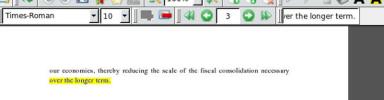Hogyan szerezhetem be a legújabb borokat a Linux Mint 19 verzióján?
A Linux Mint egy hatalmas operációs rendszer, lenyűgöző funkciókkal és kiváló hírnévvel. Mindent megtesz azért, hogy támogassa az új felhasználókat, és biztosítsa számukra azokat az eszközöket, amelyek szükségesek a Linux megkönnyítéséhez. Legfőbb erőfeszítéseik ellenére azonban a funkciók időnként nem bővülnek olyan gyorsan, vagy a csomagok nem állnak rendelkezésre olyan gyorsan, mivel ez egy közösségi projekt, és nem olyan hatalmas cégek támogatják, mint az Ubuntu vagy a Fedora.
A közösségi projekt egyik hátránya, hogy néha kemény döntéseket kell hozniuk arról, hogy az operációs rendszernek mit kell tartalmaznia, és mit nem.mint például a Snap támogatás alapértelmezés nélküli nem szállítása). Nagyszerű példa erre a legújabb bor. Persze, mivel az Ubuntu-on alapszik, a felhasználók hozzáférhetnek az Ubuntu által biztosított stabil kiadáshoz, de nem a legfrissebb. Tehát, ha szüksége van a legfrissebb borra a Linux Mint-en, akkor azt saját maga is telepítenie kell. Itt van, hogyan kell csinálni.
Bortaló

Az Ubuntu szoftverforrásokban található Wine Stable kiadás az, amit a Linux Mint 19 hordoz a szoftverforrásában. Tehát, ha szeretné, ha a Wine stabil beállítása befejeződik, de úgy találja, hogy a pénzverde verziója hiányzik, akkor beállíthatja a Wine szoftver lerakatát.
A telepítési folyamat elindításához indítson el egy terminál ablakot a Ctrl + Alt + T vagy Ctrl + Shift + T billentyűzet kombináció. Ezután, amikor a terminál ablak nyitva van, kövesse a lépésről lépésre a legfrissebb Wine Stable eléréséhez a Linux Mint 19 rendszeren.
1. lépés: A Mintnek szüksége van egy külső szoftverraktárra, amely lehetővé teszi a Wine Stable telepítését. Ehhez használja a apt-add-repository parancsot adjunk hozzá, és adjuk hozzá a Wine Mion 19 „Bionic” szoftvertárát.
sudo apt-add-repository 'deb https://dl.winehq.org/wine-builds/ubuntu/ bionikus fő '
2. lépés: Az első lépés a szoftveralkalmazás hozzáadása. Most hozzá kell adnunk a borkulcsot, mivel Mint megtagadja a nem biztonságos szoftverforrásokkal való kapcsolattartást. A szoftverkulcs hozzáadásához használja a wget és apt-key.
wget -nc https://dl.winehq.org/wine-builds/winehq.key. sudo apt-key add winehq.key
3. lépés: A Linux Mint 19 rendszert frissíteni és frissíteni kell annak érdekében, hogy az operációs rendszer a legfrissebb szoftverjavításokkal rendelkezzen. A frissítés emellett felállítja a Wine Stable számára szükséges új Wine szoftver tárolót. Frissítés és frissítés futtatásához tegye a következőt: frissíteni és frissítés parancsok a terminálon.
sudo apt update sudo apt upgrade -y
4. lépés: Telepítse a Wine Stable legújabb kiadását a Linux Mint 19 operációs rendszerre a apt install parancs.
sudo apt install --install-javasolja a winehq-stabil-t
5. lépés: Indítsa el a Borkonfiguráció ablakot a Bor előtag létrehozásához a Linux Mint verzióján.
winecfg
Amikor az előtagot beállította, a Wine Stable használatra kész!
Borrendezés

A Wine Stable kiváló azok számára, akik alapvető Windows alkalmazásokat akarnak futtatni, de ha Linux Mint játékos vagy, akkor az feltétlenül telepítse a Wine Staging alkalmazást, mivel a szokásos Vulkan és DXVK javításokkal és egyéb játékokkal együtt jön javítások.
Nak nek telepítse a legújabb Boroseményeket Linux Mint 19 rendszeren nyissa meg a terminál ablakot a megnyomásával Ctrl + Alt + T vagy Ctrl + Shift + T a billentyűzeten. Ezután kövesse az alábbi lépésről lépésre.
1. lépés: A Mint 19-re történő átálláshoz szükség van a Wine HQ szoftver tárolójára. A beállításához használja a add-apt-repository parancs.
sudo apt-add-repository 'deb https://dl.winehq.org/wine-builds/ubuntu/ bionikus fő '
2. lépés: A Linux Mintre telepített szoftvertárban a kulcsra van szükség. Használni a wget és apt-key parancsot, töltse le és engedélyezze az aláírt kulcsot, hogy a Linux Mint kölcsönhatásba léphessen a repóval.
wget -nc https://dl.winehq.org/wine-builds/winehq.key. sudo apt-key add winehq.key
3. lépés: Miután engedélyezte az aláírt kulcsot a bor repo számára, futtassa a frissítés és frissíteni parancsokat, hogy a Mint 19 rendelkezzen a legfrissebb szoftverjavításokkal, és hogy a Borraktár naprakész legyen.
sudo apt frissítés
sudo apt upgrade -y
4. lépés: Telepítse a legújabb Wine Staging csomagokat a Linux Mint 19 PC-re a apt install.
sudo apt install --install-javasolja a winehq-staging alkalmazást
5. lépés: Nyissa meg a Borkonfigurációs ablakot az új borkészítési előtag létrehozásához.
winecfg
Hagyja, hogy a Borkonfigurációs ablak létrehozza az új Staging előtagot. Ha kész, a Staging készen áll a Linux Mint 19-re!
Borfejlesztés

Szeretne hozzájárulni a borprojekthez? Csak azt a verziót szeretné elérni, amelyhez a fejlesztők hozzáférhetnek a Linux Mint 19 verzióban? Ha igen, akkor kövesse az alábbi lépésről lépésre, hogy működjön.
1. lépés: A Wine for Linux Mint 19 összes többi verziójához hasonlóan fel kell előfizetni egy harmadik féltől származó szoftveralkalmazásra. Hozzáadásához nyisson meg egy terminál ablakot a gombbal Ctrl + Alt + T vagy Ctrl + Shift + T a billentyűzeten. Ezután futtassa a következőt apt-add-repository parancs.
sudo apt-add-repository 'deb https://dl.winehq.org/wine-builds/ubuntu/ bionikus fő '
2. lépés: Miután hozzáadta a harmadik féltől származó szoftverforrást a Linux Mint 19-hez, töltse le a borkulcsot. E kulcs nélkül a Wine development nem települ, tehát ne hagyja ki ezt a lépést!
wget -nc https://dl.winehq.org/wine-builds/winehq.key sudo apt-key add winehq.key
3. lépés: A kulcs hozzáadódik a Linux Mint 19-hez. Most futtassa a frissítés és frissíteni parancsok a korábban hozzáadott szoftver repó beállításához, valamint a rendszerben lévő függőben lévő szoftver javítások telepítéséhez.
sudo apt frissítés. sudo apt upgrade -y
4. lépés: A frissítési folyamatot követően telepítheti a Wine Development csomagokat a apt install parancs alatt.
sudo apt install --install-javasolja a winehq-devel-t
5. lépés: A Wine Development csomagok telepítése után futtassa a Wine konfigurációs eszközt az új előtag létrehozásához.
Az új előtag teljes beállítása után a Wine Development készen áll a Mint 19 használatára!
Keresés
Legutóbbi Hozzászólások
PDF dokumentum szerkesztése az Ubuntu Linux rendszerben, a PDFedit segítségével
A PDF jelenleg jól ismert dokumentumtípus, és gyakran meg kell szer...
Hogyan állíthat be saját zenei streaming szervert Linuxon subonic segítségével
Ma nagyon sokféle zenei szolgáltatás létezik. Még a Linuxon is a fe...
A helyreállítási mód használata az Ubuntu rendszeren
Az Ubuntu operációs rendszer „helyreállítási móddal” érkezik. Ezzel...